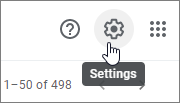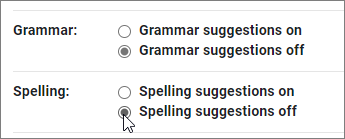다른 쓰기 지원 확장이 설치되어 있는 경우, 편집기가 최상으로 작동하려면 이 기능을 끄는 것이 좋습니다.
다른 브라우저 확장명
브라우저의 확장 설정으로 이동하고 맞춤법 및 문법을 검사하는 다른 브라우저 확장을 끕니다.
-
Edge에서는 세 개의 점 설정 및 기타 메뉴로 이동한 다음 확장으로 이동합니다.
-
Chrome에서는 세 개의 점 Google Chrome의 사용자 지정 및 제어 메뉴로 이동한 다음 설정 > 확장으로 이동합니다.
Gmail 설정
Gmail에서 편집기의 맞춤법 및 문법 검사를 사용하려면 Gmail에서 맞춤법 및 문법 제안을 해제 하세요.
-
Gmail에서 설정으로 이동합니다.
-
모든 설정 보기를 선택하고 스크롤하여 문법 제안 해제 및 맞춤법 제안 해제를 선택하세요.
-
페이지 가장 하단에서 변경 내용 저장을 선택합니다.